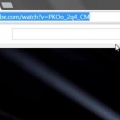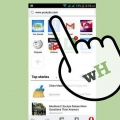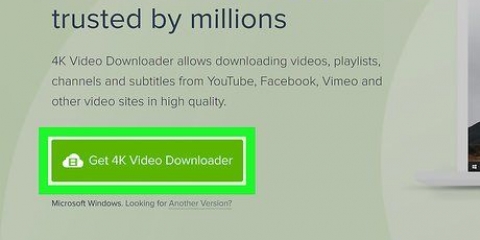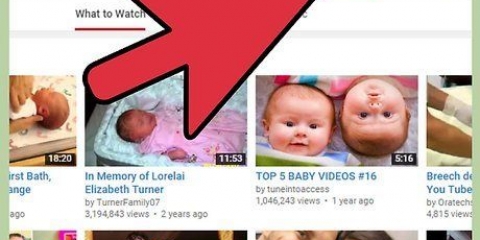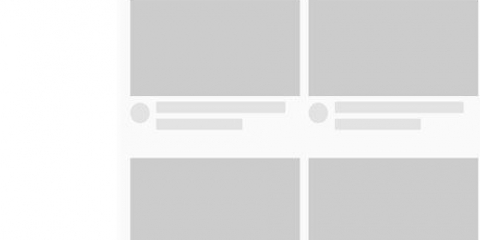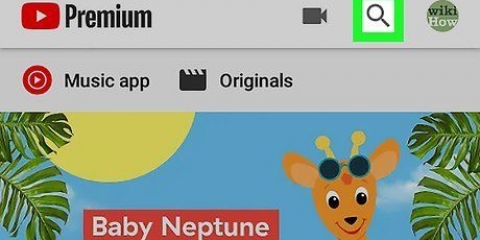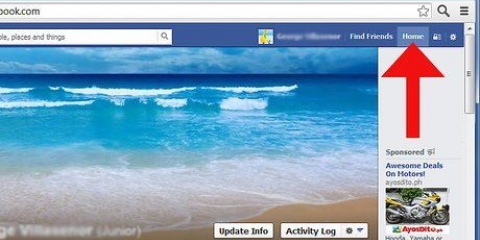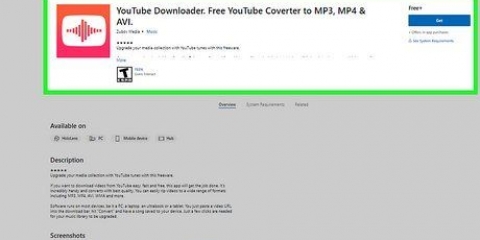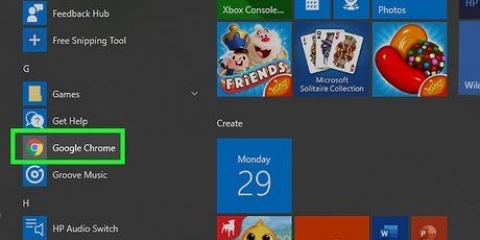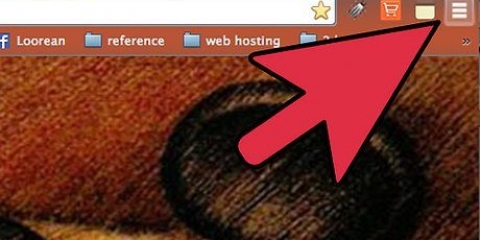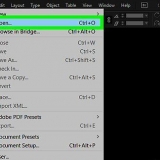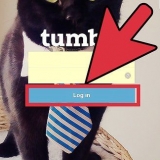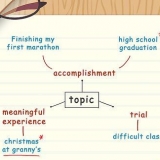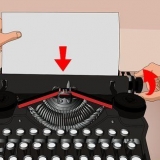`2160p`: Standaard raamtempo: 35-45 Mbps, Hoë raamtempo: 53 -68 Mpbs. `2160p (HDR)`: Standaard raamtempo: 44 - 56 Mbps, Hoë raamtempo: 66 - 85 Mbps. `1440p`: Standaard raamtempo: 16 Mbps, Hoë raamtempo: 24 Mbps. `1440p (HDR)`: Standaard raamtempo: 20 Mbps, Hoë raamtempo: 30 Mbps. `1080p`: Standaard raamtempo: 8 Mbps, Hoë raamtempo: 12 Mbps. `1080p (HDR)`: Standaard raamtempo: 10 Mbps, Hoë raamtempo: 15 Mbps. `720p`: Standaard raamtempo: 5 Mbps, Hoë raamtempo: 7.5 Mbps. `720p (HDR)`: Verstek raamtempo: 6.5 Mbps, hoë raamtempo: 9.5 Mbps.



Gaan na https://www.youtube.com/verifieer in `n internetblaaier. Kies jou land. Kies die opsie om `n SMS of oproep van jou foon af te ontvang. Voer jou foonnommer in en klik `Stuur`. Wag vir die oproep of SMS. Voer die 6-syfer-verifikasiekode op YouTube se verifikasiebladsy in en klik `Stuur`. 










`Betaalde aanbiedinge`: As jou video betaalde aanbiedinge bevat, klik op `Hierdie video bevat betaalde aanbiedinge soos `n produk of diens`. Jy kan dan op die opsie klik wat jy as `n boodskap wil byvoeg om kykers oor betaalde aanbiedinge in te lig. `Tags`: Merkers is sleutelwoorde wat gebruikers in die soekbalk tik sodat jou video in `n soektog verskyn. Tik in die veld onder `Tags` enige sleutelwoorde wat jy na jou video wil koppel. `Taal, onderskrifte, onderskrifte (CC)`: Gebruik die aftreklys en kies `n taal vir jou video. Nadat u `n taal gekies het, kan u `n byskrif-sertifisering kies of selfs `n skriflêer met onderskrifte oplaai as u een het. `Skietdatum en -ligging`: As jy wil hê dat die video die skietdatum en -ligging moet insluit, gebruik die velde onder `Skietdatum en -ligging` om `n datum en ligging te kies. `Lisensie en verspreiding`: Hier het jy die opsie om die Standaard YouTube-lisensie of die Creative Commons-lisensie te kies. Jy het ook die opsie om inbedding toe te laat en om na intekenare se feeds te publiseer. `Kategorie`: Hier kan jy `n kategorie vir jou video kies en inligting oor die video invoer. `Kommentaar en gradering`: Gebruik die aftreklys om te kies of opmerkings toegelaat moet word, om onvanpaste opmerkings te blokkeer sodat jy dit kan nagaan, om alle opmerkings eerste na te gaan, of om opmerkings heeltemal te deaktiveer. Jy kan ook kies of jy wil hê dat die opmerkings volgens beste opmerkings of nuutste opmerkings gerangskik moet word.


`Publiek`: Enigeen kan jou video soek en kyk. Moenie in lyste wys nie: Slegs mense met `n skakel kan jou video kyk. Privaat: Net jy kan kies wie jou video kan kyk.

As die video in `n laer resolusie speel, klik die rat-ikoon regs onder, klik dan "Kwaliteit" in die aftreklys en kies `n hoër resolusie. Die video kan met `n laer resolusie bly totdat die omskakeling voltooi is. As die kwaliteit van die video nie is wat jy verwag het nie, kan dit wees as gevolg van `n swak internetverbinding.
Laai 'n hd-video op youtube op
Hierdie artikel sal jou wys hoe om jou video`s in hoëdefinisie te formateer vir YouTube om in volle HD te speel. YouTube ondersteun alle soorte HD-formate van 720p tot 2160p (4K). Jy kan ook video`s met HDR oplaai.
Trappe
Deel 1 van 2: Neem die video vas

1. Neem die video in HD-resolusie op. Jou video`s het `n vierkantige pixel-aspekverhouding nodig om behoorlik te vertoon. Gebruik een van die volgende resolusies om `n HD-video op te neem:
- `720p`: 1280 x 720
- `1080p`: 1920 x 1080
- 1440p`: 2560 x 1440
- `2160p`: 3840 x 2160

2. Gebruik die korrekte raamtempo. Gebruik dieselfde raamtempo waarin jou video geskiet is om te enkodeer en op te laai. Algemene raamtempo`s is 24, 25, 30, 48, 50 en 60 rame per sekonde (fps).

3. Kies die toepaslike bistempo vir die video. Die bistempo van die video is die spoed waarteen die kodek van die video die video speel. Jou video moet geoptimaliseer word vir jou video-resolusie, raamtempo, en of jou video HDR (hoë dinamiese omvang) het of nie. YouTube beveel die volgende raamtempo`s aan vir standaardbistempo`s (24 - 30 fps) en hoë bistempo`s (48 - 60 fps):

4. Gebruik die oudio-kodek AAC-LC met 48khz of 96khz monstertempo. Dit is die aanbevole oudioformaat vir YouTube-video`s. YouTube ondersteun ook mono, stereo en 5.1 surround sound kanale.

5. Gebruik die video-kodek H.264. huh.264 is die mees gebruikte kompressieformaat vir HD-video`s.

6. Stoor die video in `n ondersteunde formaat. YouTube beveel aan om video`s in MP4-formaat op te laai. Byna alle gewilde formate, soos AVI, MOV, WMV en FLV, word egter deur YouTube ondersteun.
Deel 2 van 2: Laai die video op

1. Bevestig jou YouTube-rekening (opsioneel). As jy nog nie jou rekening bevestig het nie, kan jy net video`s met `n maksimum lengte van 15 minute en `n maksimum grootte van 20 GB oplaai. Bevestigde rekeninge kan video`s tot 12 uur lank en tot 128 GB groot oplaai. Gebruik die volgende stappe om jou rekening te bevestig, as jy dit nog nie gedoen het nie:

2. Gaan nahttps://www.youtube.com in `n internetblaaier. Dit is YouTube se webwerf.
As jy nie outomaties aangemeld is nie, klik op `Teken aan` in die regter boonste hoek. Kies jou YouTube-rekening en voer jou wagwoord in om aan te meld. As jy nie jou YouTube-rekeninge gelys sien nie, klik op `Gebruik `n ander rekening` en voer die e-posadres en wagwoord in wat met jou YouTube-rekening geassosieer word.

3. Klik op die ikoon wat lyk soos `n kamera met `n plusteken (+) in die middel. Dit is in die regter boonste hoek van die bladsy. `n Kieslys sal verskyn.

4. klik opLaai video op. Dit is die eerste opsie in die aftreklys.

5. klik opKies lêers. Dit is die blou knoppie in die middel van die skerm. Dit sal jou rekenaar se verkenner oopmaak.
Jy kan ook `n video in die middel van die venster sleep en laat val.

6. Kies die video en klikOm oop te maak. Die video sal nou na YouTube gelaai word.

7. Voer `n titel vir die video in. By verstek sal die lêernaam die titel van die video wees. As jy `n ander naam verkies, tik dit onder die `Titel`-veld in.

8. Voer `n beskrywing van die video in. Gebruik die `Beskrywing`-veld om `n kort beskrywing van die video in te tik.

9. Kies `n kleinkiekie vir die video. Sodra die video verwerk is, sal hierdie stap beskikbaar wees. Dit is `n prent van die video wat as die video-kleinkiekie vertoon sal word wanneer dit in soektogte verskyn.
Jy kan ook op die `Laai kleinkiekie`-veld klik om `n kleinkiekie van jou keuse te kies en op te laai.

10. Kies of die video geskik is vir kinders of nie. YouTube vereis nou dat jy `n gehoor kies waarvoor die video gemaak is. As die video vir kinders bedoel is, klik op `Ja, geskik vir kinders`. Indien nie, klik op `Nee, nie geskik vir kinders nie`.
Om aan die Kinders se Aanlyn Privaatheidsbeskermingswet (COPPA) te voldoen, vereis YouTube dat jy die gehoor stel vir elke video wat jy oplaai. As die video as "Kindervriendelik" gemerk is, sal sekere kenmerke soos gepersonaliseerde advertensies, opmerkings, inligtingskaarte en eindskerms nie beskikbaar wees nie. YouTube kan die gehoorinstellings vir video`s aanpas as hulle verkeerd gestel is. As jy video`s doelbewus verkeerd stel, kan YouTube verdere stappe doen.

11. Stel `n ouderdomsbeperking (opsioneel). As jou video inhoud bevat wat dalk onvanpas is vir kinders, kan jy op "Ouderdomsbeperking (Gevorderd)" klik en dan "Ja, hou my video vir kykers 18 of ouer".

12. klik opMeer opsies (opsioneel). Die `Meer opsies`-knoppie is onderaan die bladsy en wys meer instellings vir jou video. Hier kan jy die volgende opsies vind:

13. klik opVolgende een. Dit is die blou knoppie in die onderste regterhoek.

14. Voeg eindskerms of kaarte by (opsioneel). Jy kan eindskerms en kaarte gebruik om verwante inhoud tydens of ná jou video te bevorder. Om `n eindskerm of kaart by te voeg, klik `Voeg by` regs van `Voeg `n eindskerm by` of `Voeg kaarte by`. Dit is hoe die videokaartredigeerder oopmaak. Volg die riglyne om kaarte by jou video te voeg.
Om terug te keer na YouTube Studio vanaf die videokaartredigeerder, klik "Keer terug na YouTube Studio" in die regter boonste hoek.

15. Stel die sigbaarheid van jou video. Dit laat jou toe om te bepaal wie jou video kan kyk en hoe maklik dit is om dit te vind. Om die sigbaarheid van jou video te stel, klik `Publiseer nou`. Klik dan op een van die volgende opsies:

16. Skeduleer `n publikasiedatum (opsioneel). Jy het die opsie om te stel wanneer die video gepubliseer word. Om `n datum te stel, klik op `Skedule` en gebruik dan die aftrekvelde om die datum en tyd te kies vir die video om gepubliseer te word. Klik dan op `Skedule` in die onderste regterhoek.

17. klik opKlaar. Dit is die blou knoppie in die onderste regterhoek. Dit sal jou video se instellings stoor. Jou video sal onmiddellik gepubliseer word of op die tyd wat jy skeduleer. Daarna sal jy `n venster sien met die opsie om jou video op sosiale media te deel.
Artikels oor die onderwerp "Laai 'n hd-video op youtube op"
Оцените, пожалуйста статью
Gewilde